word表格制作,小编教你word如何制作表格
- 分类:Win10 教程 回答于: 2018年05月02日 10:40:19
Word中制作表格时,往往会因为几个字或一行(列)的增加使得表格无法按要求完成,特别是有字号和其他格式限制时,经常要为找出这点空间而烦恼。那么word如何制作表格?这是用户的一个疑虑,下面,小编就来跟大家介绍word制作表格的技巧。
word在日常办公室必不可少的软件,大家在excel里制作表格非常容易。在word软件里制作表格就蒙圈了,这不,最近有朋友问小编怎么在word中制作表格呢?下面,小编就来跟大家讲解word制作表格的操作方法了。
word如何制作表格
新建word文档打开,单击菜单栏【插入】。

办公软件图-1
选择【表格】,这这里我们看到有很多小方框,只需鼠标点击既可以按照框选的范围做出对应行列的表格,沫沫框选了一个5行*7列的范围。
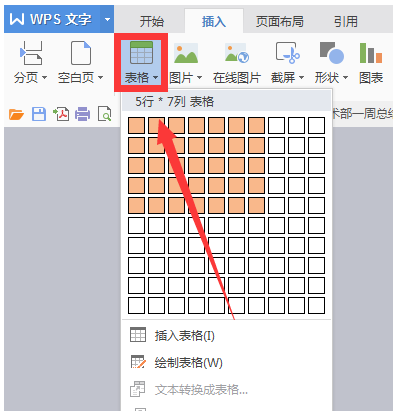
制作表格图-2
表格已经制作出来
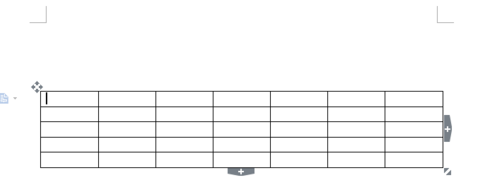
办公软件图-3
方法二:
点击【插入表格】。
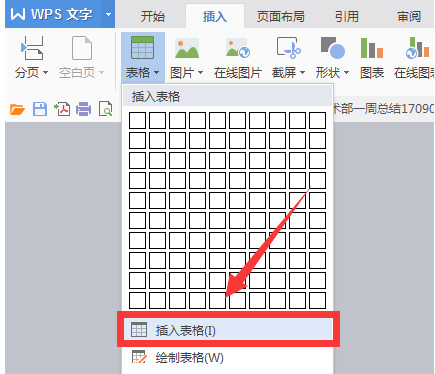
制作表格图-4
填写表格的列数与行数,点击【确定】。
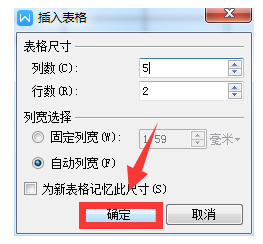
word图-5
表格已经制作出来
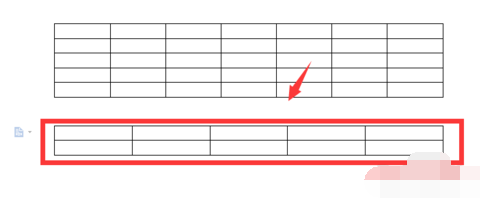
表格图-6
绘制表格:
点击【绘制表格】。
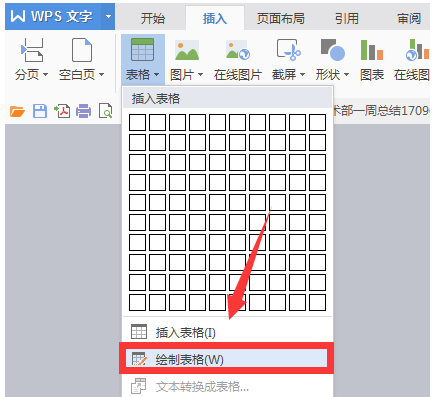
表格图-7
这时鼠标箭头会变成一支画笔,通过操作鼠标,可以画出不同行数列数的表格。
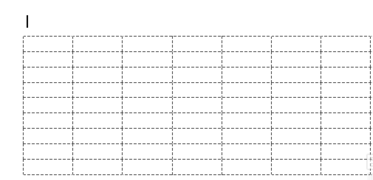
制作表格图-8
表格已经制作出来
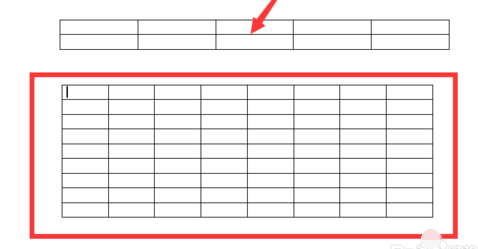
制作表格图-9
以上就是word制作表格的技巧。关于Word表格制作图文教程大家都看懂了吗?
 有用
26
有用
26


 小白系统
小白系统


 1000
1000 1000
1000 1000
1000 1000
1000 1000
1000 1000
1000 1000
1000 1000
1000 1000
1000 1000
1000猜您喜欢
- 小编教你创建microsoft edge图标..2017/09/23
- 分享正版win10重装系统教程2021/01/21
- 联想笔记本电脑重装系统win10的教程..2022/07/15
- 松下电脑一键重装系统win10教程..2019/09/20
- win10电脑黑屏图片壁纸设置教程..2022/10/05
- 简述苹果电脑如何重装系统win10..2023/03/11
相关推荐
- windows10软件_小编教你win10软件不兼..2017/12/02
- 设备管理器怎么打开,小编教你win10设..2018/03/29
- 一键重装win10系统哪个好2022/05/04
- 快速教你win10管理员权限怎么获取..2020/09/11
- win10如何简单设置定时关机2020/08/13
- 迈克菲杀毒软件怎么样,小编教你迈克菲..2018/09/07

















